表格使用都大同小异,这里借助企业微信自带的表格演示
工具/原料
ThinkpadE460
Win1020H2
企业微信40.1.20.6024
方法/步骤
1
在我的空间新建表格,后续删除方便点
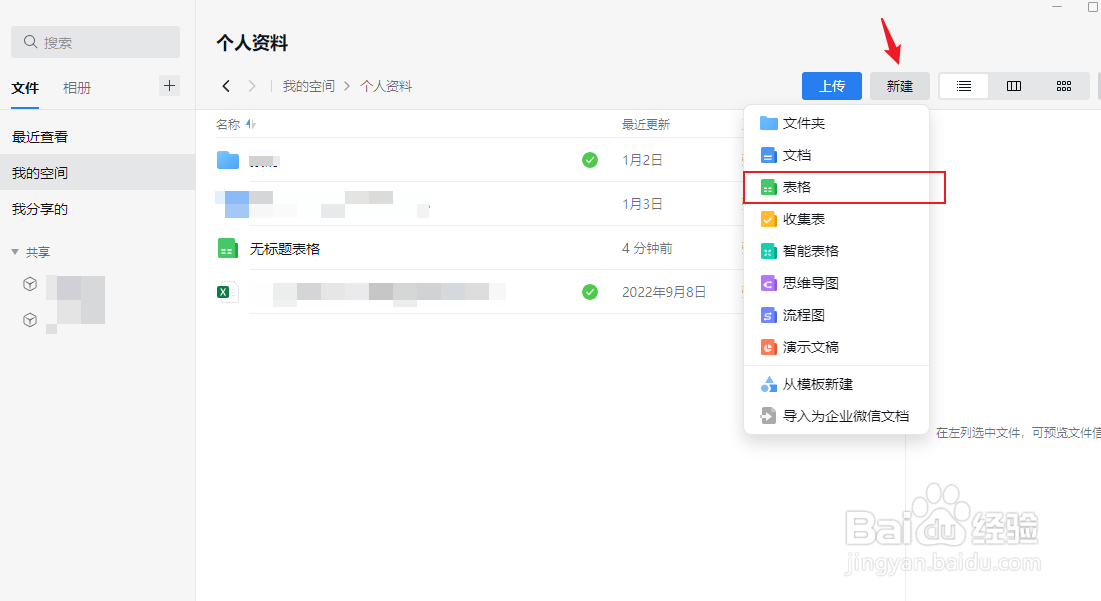
2
在表格中输入目标数据,此处列个简单的表格,目前是序号作为X轴坐标,数值为Y轴坐标。
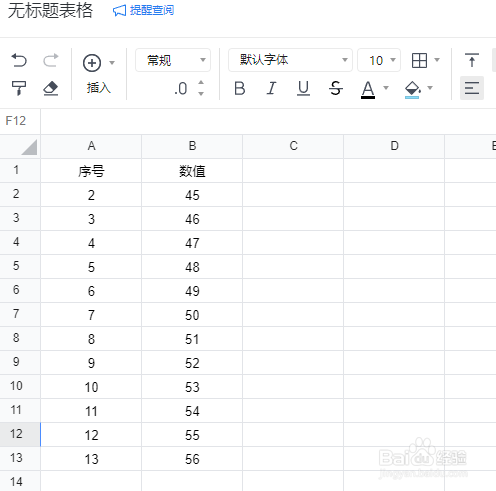
3
需要用到“菜单 -> 数据 -> 表格 -> 折线图”
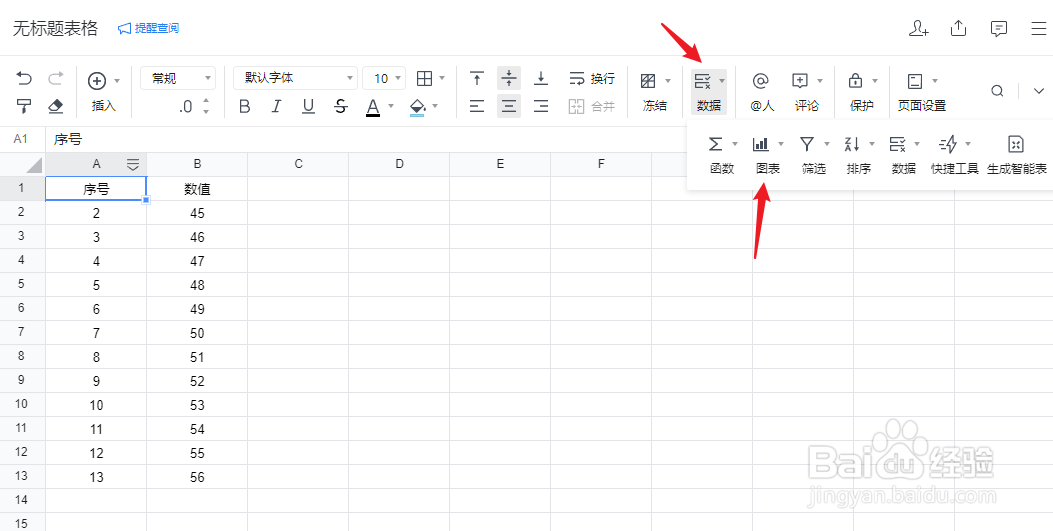
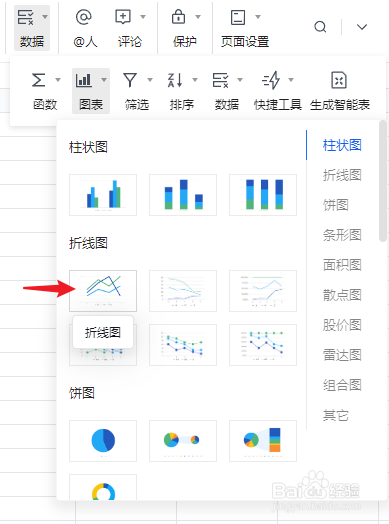
4
先框中表格,在选择“折线图”,生成一个包含两条线的图标,此图不是需求的图标,故需要修改。
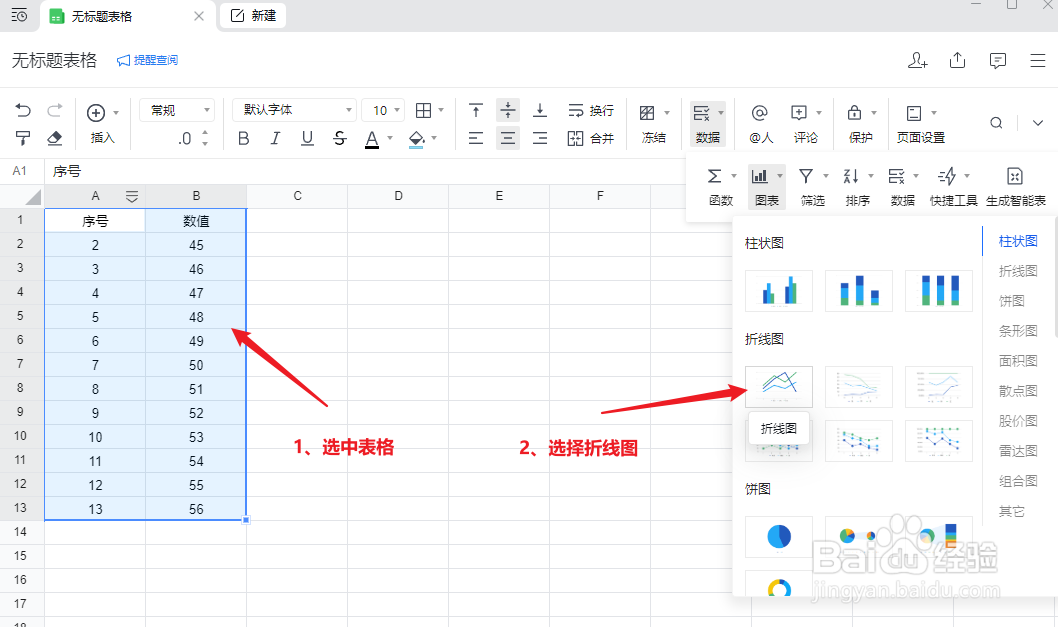
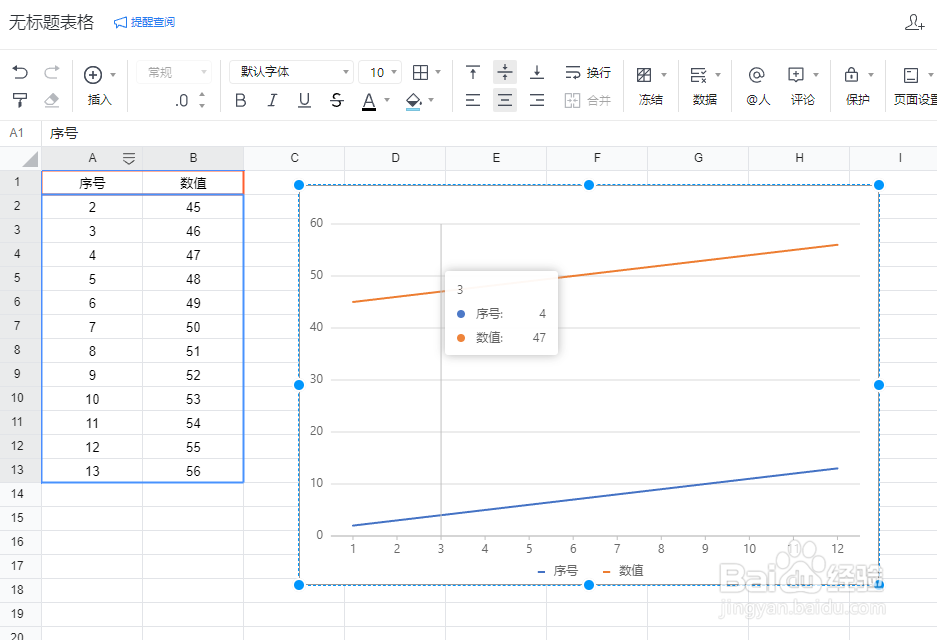
5
在图表上,打开右键菜单,选择“编辑图表类型与样式”
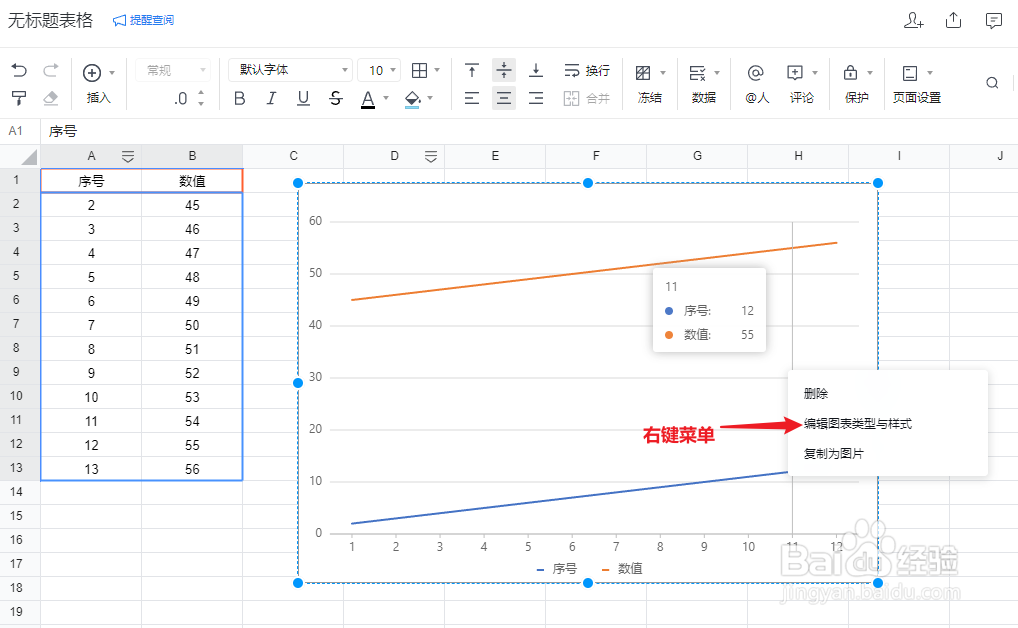
6
在弹出的“图表设置”界面中找到“数据源”“横轴”,重新选择配置
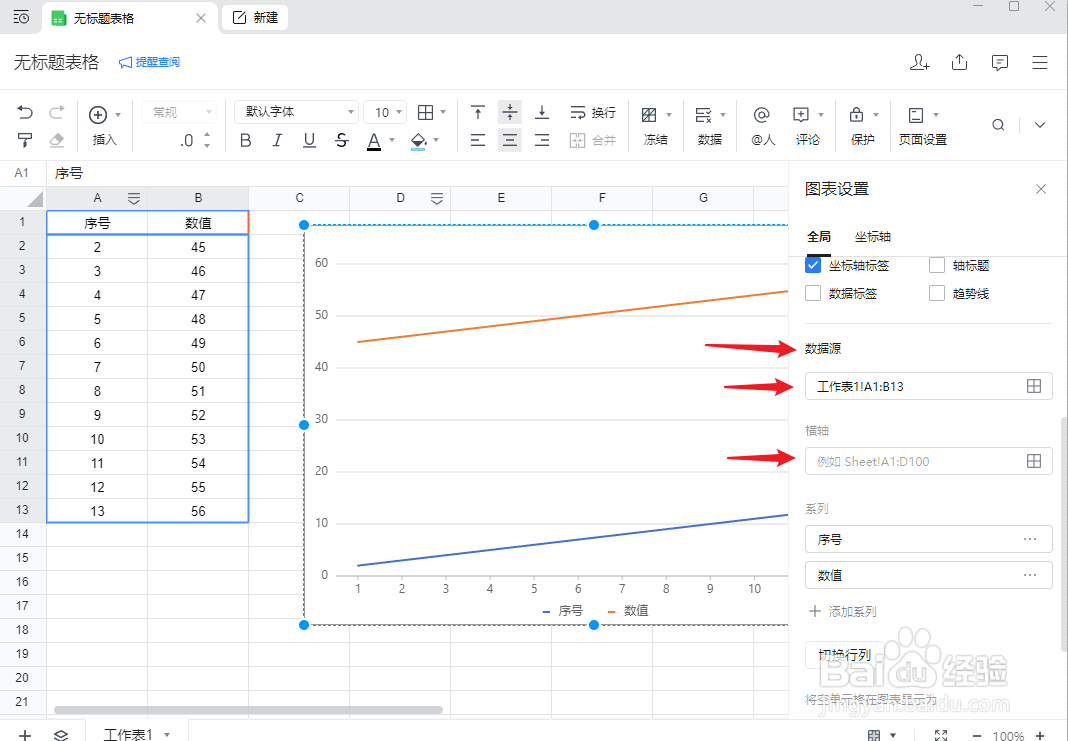
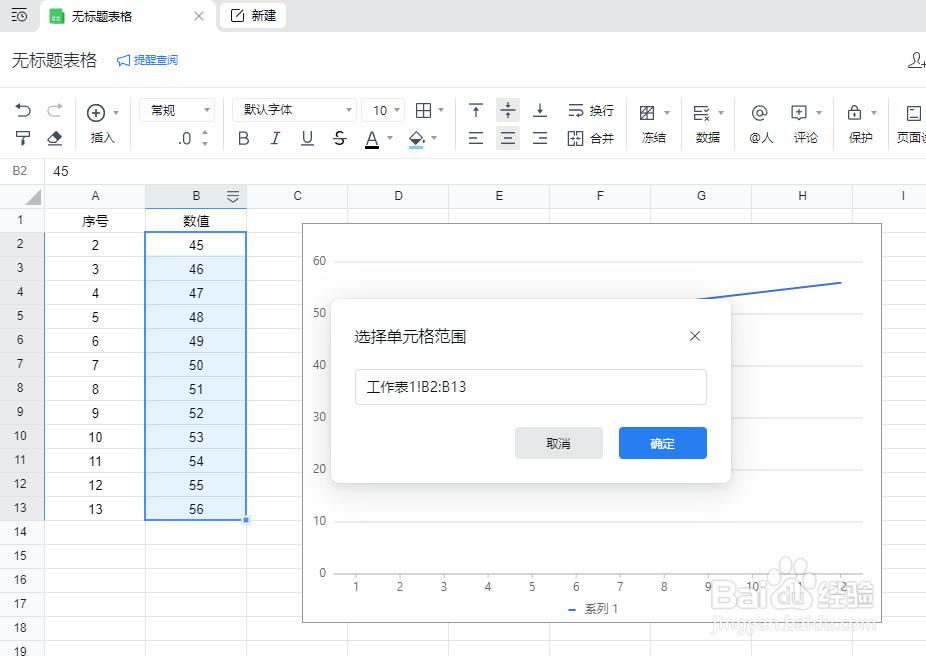
7
如图,
数据源选择“B2:B13”即为数值部分
横轴选择“A2:A13”即为序号部分
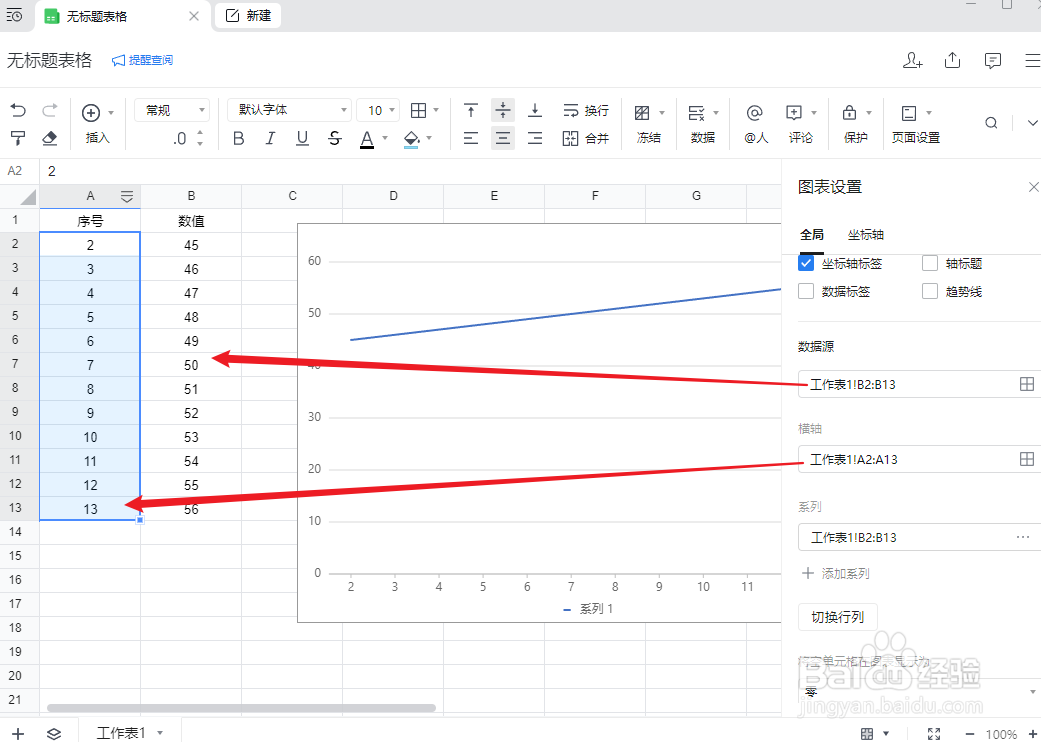
8
重新生成的表格,数据便能一一对应了。
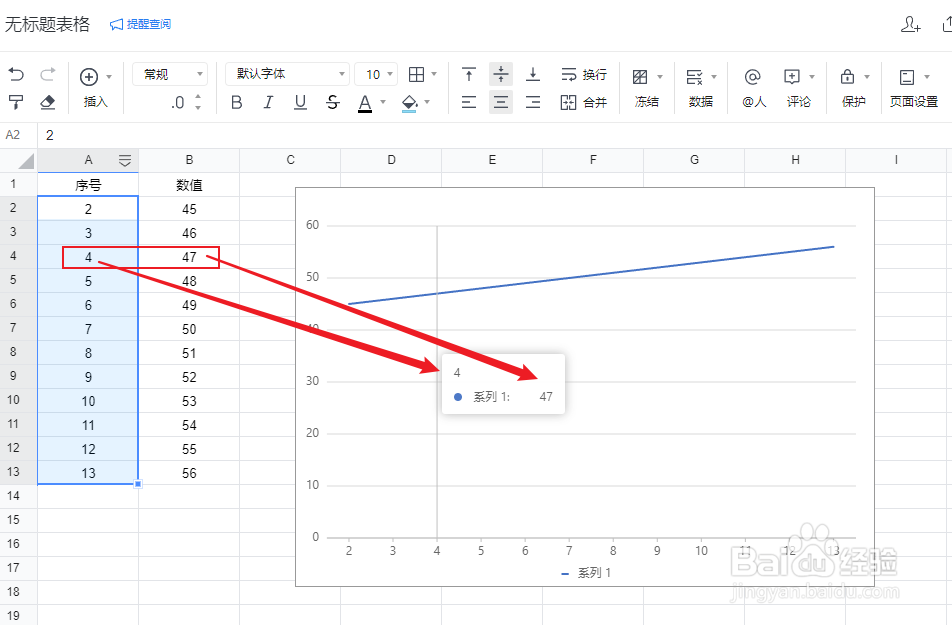
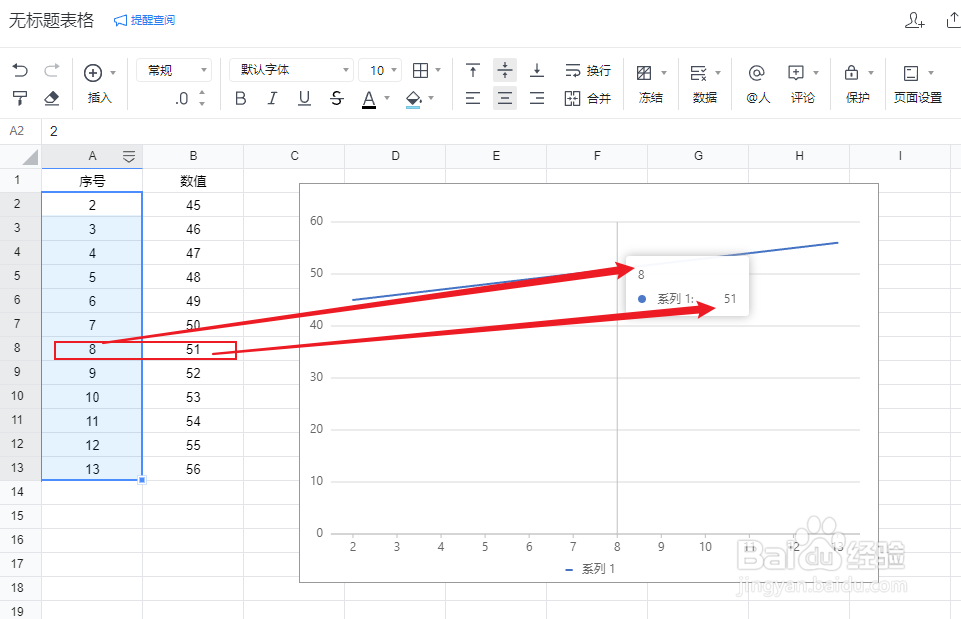 END
END温馨提示:经验内容仅供参考,如果您需解决具体问题(尤其法律、医学等领域),建议您详细咨询相关领域专业人士。免责声明:本文转载来之互联网,不代表本网站的观点和立场。如果你觉得好欢迎分享此网址给你的朋友。转载请注明出处:https://www.i7q8.com/computer/175442.html

 微信扫一扫
微信扫一扫  支付宝扫一扫
支付宝扫一扫 
